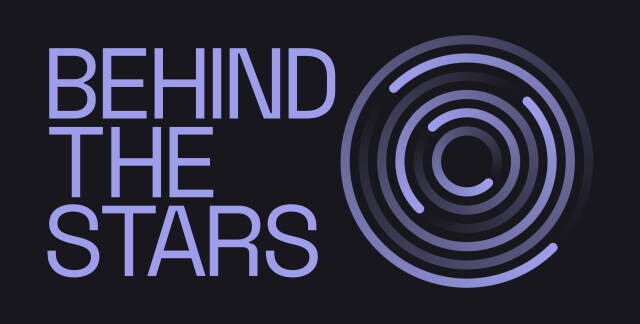Workshop Mode: Moon Journal
BEHIND THE STARS hat sogar noch mehr zu bieten als die vier Instrumente. Im Workshop-Modus hast du die Möglichkeit zwei verschiedene Naturbeobachtungen durchzuführen. Die meisten machen das in einer Gruppe, aber es geht auch allein.
Beim Mondjournal beobachten die Kursteilnehmer über mehrere Wochen den Mond. Sie finden ihn jeden Tag am Himmel und zeichnen ihn in der App nach. So lernt man wann der Mond wo steht und wie er aussieht. Dazu werden die gezeichneten Monde zu einer persönlichen Animation zusammengefügt.
Hier erklären wir wie dieser Teil der App funktioniert.
Vorbereitung und Ablauf
- BEHIND THE STARS auf den Geräten der Teilnehmer*innen installieren. (Kostenlos auf Android und Apple)
- Auf Gerät der Kursleiterin oder des Kursleiters einen Raum im Workshop-Modus erstellen.
- Teilnehmer*innen per Code einladen.
- Mond beobachten und Fortschritt der Teilnehmer*innen verfolgen.
Kurs erstellen
Um einen Raum zu erstellen, den Workshop-Modus zunächst über das Menü in der oberen linken Ecke starten. Dann den Knopf Kurs erstellen am unteren Bildschirmrand antippen.

Kurstyp auswählen
Der Workshop-Modus besitzt zwei Typen von Kursen: Instrumente und Naturbeobachtung.
Unter Instrumente können die Teilnehmer*innen alle Pfade der vier Instrumente gemeinsam erleben, die auch offline nutzbar sind.
Unter Naturbeobachtung sind zwei Segmente zu finden, die es nur im Workshop-Modus gibt: Das Mondjournal und eine Sonnenschattenbeobachtung.
Tippe unter dem Text für Naturbeobachtung auf AUSWÄHLEN.

Mondjournal auswählen
Nun gibt es die Auswahl zwischen den zwei Naturbeobachtungen.
Tippe unter dem Text für Mondjournal auf AUSWÄHLEN.

Startdatum festlegen
Bevor der Kurs angelegt wird, bitten wir dich das Startdatum des Mondjournals festzulegen. Das ist das Datum, an dem die Teilnehmer*innen zum ersten Mal den Mond suchen und zeichnen. Suche oben mit den Pfeilen den richtigen Monat aus und tippe dann unten im Kalender auf das Startdatum. Standardmäßig ist stets das aktuelle Datum ausgewählt.
Unter dem Kalender siehst du zur Orientierung zudem wann der nächste Vollmond und der nächste Neumond statt finden. Kleiner Tipp: Beginne idealerweise nicht mit einem Neumond oder kurz vor einem Neumond.

Teilnehmer*innen einladen
Nach erfolgreicher Erstellung erscheint dein Kurs auf der Hauptseite des Workshop-Modus. Tippe auf den Teilen-Knopf links neben dem Pfeil, um Teilnehmer*innen einzuladen. Du erhältst jetzt den Code, über den man deinem Kurs beitreten kann. Kopieren ihn und schicke ihn an deine Gruppe oder schreibe ihn an die Tafel. Die Teilnehmer*innen geben den Code auf ihrem Gerät im Workshop-Modus ein und treten dem Kurs bei, wenn sie eine Internetverbindung haben.
Du kannst den Raum auch zuerst über den Pfeil ganz rechts betreten, um dich damit vertraut zu machen.

Schülersicht: Anfangsbildschirm
Starten die Teilnehmer*innen zum ersten Mal den Kurs, sehen sie eine Übersicht mit dem bisher noch leeren Mondjournal. In diesen 30 Feldern werden später ihre eigenen gezeichneten Monde angezeigt. Mit dem Knopf ANIMATION STARTEN ganz unten können sie sich später ihre gezeichneten Monde als Animation anzeigen lassen. Dies geht erst, wenn ein paar Monde gezeichnet wurden.
Nun tippen sie auf MOND JETZT ZEICHNEN, um zu starten.

Schülersicht: Mond finden
Die Teilnehmer*innen sehen zur Orientierung jetzt eine Übersicht des Himmels. Hier wird für den aktuellen Tag angezeigt wann der Mond wo am Himmel steht. Ganz oben befindet sich eine Walze, über die man die Uhrzeit einstellen kann. Dafür zieht man sie nach links oder rechts.
Darunter ist eine Ansicht des Himmels. Hier zeigt sich wie hoch der Mond über dem Horizont steht oder ob er vielleicht gerade gar nicht zu sehen ist. Achtung: Die schraffierte Fläche zeigt wann es zwar möglich, aber schwierig ist den Mond zu sehen, beispielsweise wenn man in der Stadt von Häusern umgeben ist.
Ganz unten ist eine Kompassrose, die anzeigt, in welcher Richtung man den Mond suchen soll. (Diese ist nicht mit den Handysensoren verknüpft.)
Wenn der Mond zur aktuellen Uhrzeit nicht zu sehen ist, bekommen die Teilnehmer*innen hier zunächst einen Hinweis wann der Mond aufgeht. Ist der Mond gerade zu sehen, wird der WEITER-Knopf aktiv. Hier tippen die Teilnehmer*innen, um den Mond zu zeichnen.

Schülersicht: Mond zeichnen
Der Mond wird jetzt als dunkler Kreis angezeigt, der hell ausgefüllt wird. Man zeichnet also, was vom Mond gerade hell erleuchtet ist, bis die Darstellung auf dem Smartphone oder Tablet so aussieht wie am Himmel. Zum Zeichnen tippen die Teilnehmer*innen einfach in den Kreis und ziehen den Finger hin und her. (Dabei können sie nicht über die Ränder malen.)
Hat man sich mal verzeichnet, ist das kein Problem. Der Rückgängig-Knopf löscht den letzten gezogenen Strich. Der Alles löschen-Knopf löscht alle Striche, die für diesen Mond gezeichnet wurden. (Ältere, schon früher gezeichnete, Monde löscht er natürlich nicht.)
Über dem Mond-Kreis haben die Teilnehmer*innen noch die Möglichkeit den Bewölkt-Knopf zu drücken. Wir möchten allen die Möglichkeit geben am Ende eine schöne Animation zu haben, unabhängig davon, ob das Wetter mitspielt. Da es nicht möglich ist Mondzeichnungen für ältere Daten zu wiederholen, zeigt dieser Knopf die aktuelle Form des Mondes an und meldet an den Kursverwalter (die Lehrkraft), dass dieser Knopf benutzt wurde.

Schülersicht: Mond gezeichnet
So etwa sieht es aus, wenn man den Mond zeichnet.

Schülersicht: Bewölkt
Tippen die Teilnehmer*innen auf den Bewölkt-Knopf, wird ihnen dieser Tipp mit der aktuellen Mondphase angezeigt.
Sie müssen den Mond trotzdem noch eigenhändig einzeichnen.

Schülersicht: Mondvorschau
Sind die Teilnehmer*innen fertig damit den Mond einzuzeichnen, wird ihnen noch eine kleine Vorschau für den nächsten Tag angezeigt. Schließlich ist der Mond nicht immer zur gleichen Uhrzeit am gleichen Ort. Da er in ca. einem Monat um die Erde herumwandert, ist er manchmal besser morgens, abends, nachts oder sogar tagsüber zu sehen. Die Vorschau sorgt dafür, dass man nicht von einem Mond überrascht wird, der schon untergegangen ist.
Wir empfehlen diese Bewegung und die Entstehung der Mondphasen parallel zum Mondjournal im Unterricht zu thematisieren.

Schülersicht: Anzeige in der Übersicht
Nun erscheint der gerade gezeichnete Mond in der Übersicht. Hat man mal einen Fehler gemacht, kann man ihn auch nochmal zeichnen, indem man den Knopf MOND ERNEUT ZEICHNEN drückt.
Achtung: Man kann keinen vergangenen Mond malen, sondern immer nur den aktuellen.

Mondjournal verwalten
Als Kursleiter*in sehen sie eine Übersicht der Mondphasen mit den jeweiligen Aufgangsdaten, wie viele Teilnehmer*innen welchen Mond gezeichnet haben und wie oft der Himmel als bewölkt gemeldet wurde.
Achtung: Es gibt Tage ohne Mondaufgang. Das heißt jedoch nicht, dass an diesen Tagen gar kein Mond zu sehen ist.